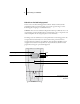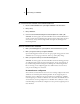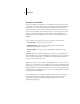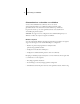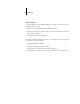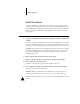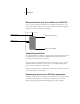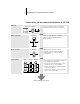Quick Start Guide
15 Voorbereiding voor afdrukken
DE CONFIGURATIEPAGINA AFDRUKKEN VANAF COMMAND WORKSTATION
1. Kies in Command WorkStation de optie Pagina’s afdrukken in het menu Server.
2. Klik op Setup.
3. Klik op Afdrukken.
4. Voer in het venster Printerinstellingen het aantal exemplaren in en klik op OK.
O
PMERKING: De andere pagina’s die u kunt afdrukken vanuit Command WorkStation
zijn het overzicht van het bedieningspaneel, de PS-testpagina, demopagina’s in 11x17-
en A3-formaat, de lijst van PS-lettertypen/PCL-lettertypen, het takenlogboek en
kleurendiagrammen.
OVERZICHT BEDIENINGSPANEEL AFDRUKKEN
1. Druk op het bedieningspaneel op de knop Menu om het menu Functies te openen.
2. Druk op de regelselectieknop voor Pagina’s afdrukken.
Op het bedieningspaneel worden de eerste vier typen pagina’s weergegeven die u kunt
afdrukken. Als u de overige typen wilt zien, drukt u op de knop Pijl-omlaag.
3. Druk op de regelselectieknop voor Overzicht bedieningspaneel.
O
PMERKING: De andere pagina’s die u kunt afdrukken vanaf het bedieningspaneel zijn
de configuratiepagina, de PS-testpagina, demopagina’s in 11x17- en A3-formaat, de
lijst van PS-lettertypen/PCL-lettertypen, het takenlogboek en kleurendiagrammen.
Het is ook nuttig om de configuratiepagina af te drukken na het voltooien van de
Setup om uw instellingen te controleren.
De netwerkserver configureren
Als u werkt met een netwerkserver, moet u deze server zodanig configureren dat clients
de EX7750 als een kleurenprinter kunnen gebruiken. Zie de Configuratiegids voor
informatie over het configureren van een netwerkserver in een Windows- of UNIX-
netwerkomgeving. Voor Novell- en Windows 2000-netwerken (met TCP/IP) moeten
de netwerkservers worden geconfigureerd voor afdrukken naar de EX7750 voordat u
netwerkinstellingen van de EX7750 configureert in Setup. Zie de Configuratiegids voor
meer informatie.